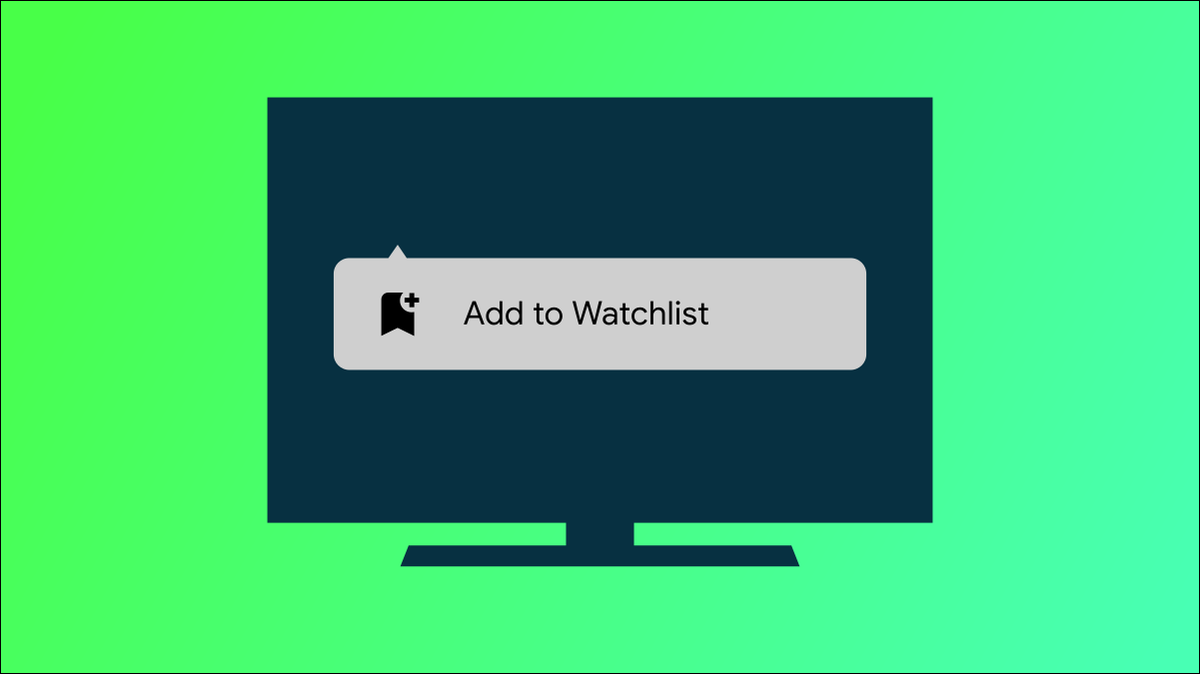
Android TV y Google TV son diferentes, pero comparten algunas características. Una de esas características es la «Lista de seguimiento». Esta es su lista personal de contenido que desea ver. Así es como funciona en Android TV.
La lista de vigilancia es tan simple como parece. Es solo un lugar para guardar películas y programas de TV que desea ver o poder encontrar fácilmente. La lista de seguimiento está conectada a su cuenta de Google, por lo que puede sincronizarse en sus dispositivos Android TV y Google TV.
Para comenzar con la lista de observación, navegue hasta la pestaña «Descubrir» en la pantalla de inicio. La lista de seguimiento solo funciona desde esta pestaña.
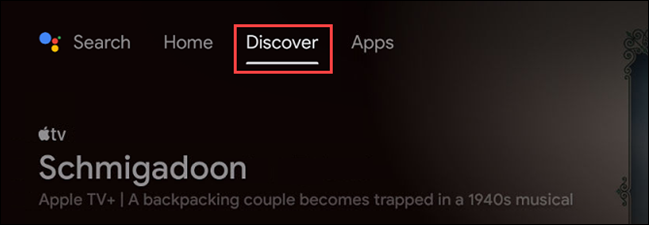
A continuación, simplemente explore las películas y los programas de televisión en la pestaña. Cuando encuentre algo que desee agregar a la lista de observación, mantenga presionado el botón «Aceptar» o «Seleccionar» en su control remoto.
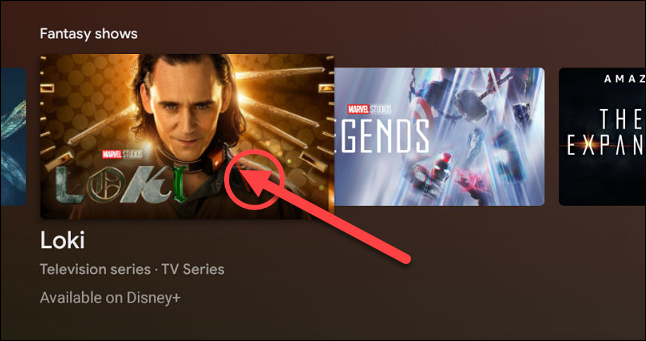
Aparecerá una opción «Agregar a la lista de observación» debajo del título. Haga clic en «Aceptar» o «Seleccionar» en su control remoto nuevamente para agregarlo.
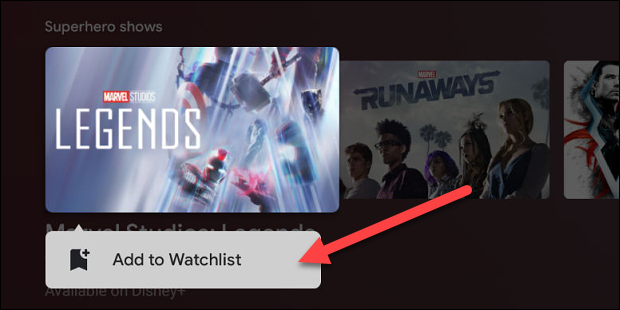
Alternativamente, puede seleccionar la película o el programa de televisión y usar la «Lista de observación» en la página de detalles.
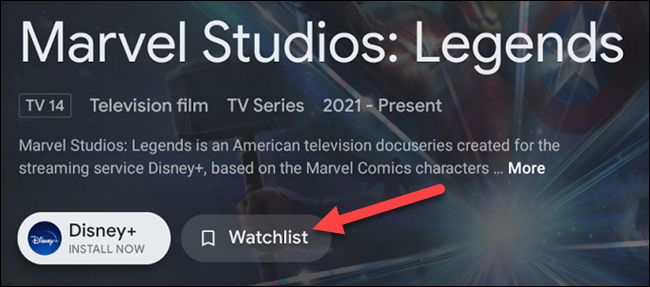
¡Eso es! Su lista de seguimiento ahora también se puede encontrar en la pestaña Descubrir.
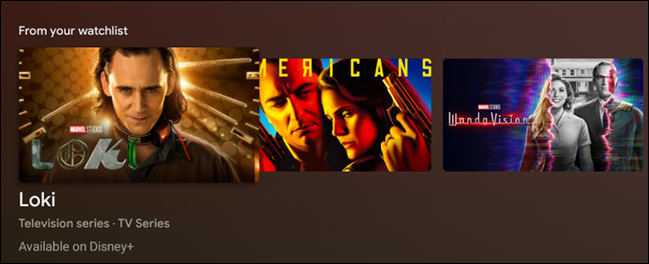
Esta es una pequeña característica simple para recordar cosas que desea ver o para mantener una biblioteca de sus películas y programas de TV favoritos en su dispositivo Android TV .


